Întrebare
Problemă: Cum să remediați Pagina nu a putut fi încărcată în Microsoft Store?
Bună ziua, mi-am reinstalat recent computerul și acum nu pot folosi Microsoft Store în mod corespunzător. Ori de câte ori încerc să-l lansez, primesc întotdeauna „Pagina nu a putut fi încărcată. Vă rugăm să încercați din nou mai târziu” eroare. Apăsând „Actualizează această pagină” nu face nimic și nu sunt blocat cu un magazin care nu funcționează. Te rog ajuta-ma.
Răspuns rezolvat
Microsoft Store, cunoscut anterior ca Windows Store, este una dintre cele mai semnificative completări la sistemul de operare în ansamblu.[1] Permite utilizatorilor să descarce și să actualizeze aplicații care au trecut verificările ample de securitate – accesarea site-urilor web ale terților și descărcarea de software este mult mai puțin necesară decât înainte.
„Pagina nu a putut fi încărcată. Vă rugăm să încercați din nou mai târziu” este o eroare Windows pe care utilizatorii o primesc atunci când încearcă să folosească Microsoft Store. Deși în unele cazuri apariția nu este consistentă, mulți oameni au spus că pur și simplu întâlnesc eroarea de fiecare dată când încearcă să lanseze aplicația, făcând-o complet inutilă într-o astfel de stare.
Circumstanțele în care utilizatorii întâmpină această eroare pot fi, de asemenea, diferite. Unii utilizatori au spus că activitatea a început brusc, fără ca ei să instaleze ceva sau să schimbe ceva pe sistemele lor de operare. Cu toate acestea, majoritatea oamenilor au susținut că eroarea „Pagina nu a putut fi încărcată” Windows Store a început să apară după un anumit eveniment, de exemplu, după ultima actualizări au fost aplicate sau sistemul de operare a fost reinstalat.
În unele cazuri, utilizatorii au raportat că au primit un cod de eroare care urmează mesajul de eroare – 0x80131505, 0x8000FFFF, 0x80131500, și alții câțiva. Aceste coduri de eroare ar putea oferi un mic indiciu cu privire la motivul pentru care apare eroarea, deși nu există un motiv anume specificat în mesaj.
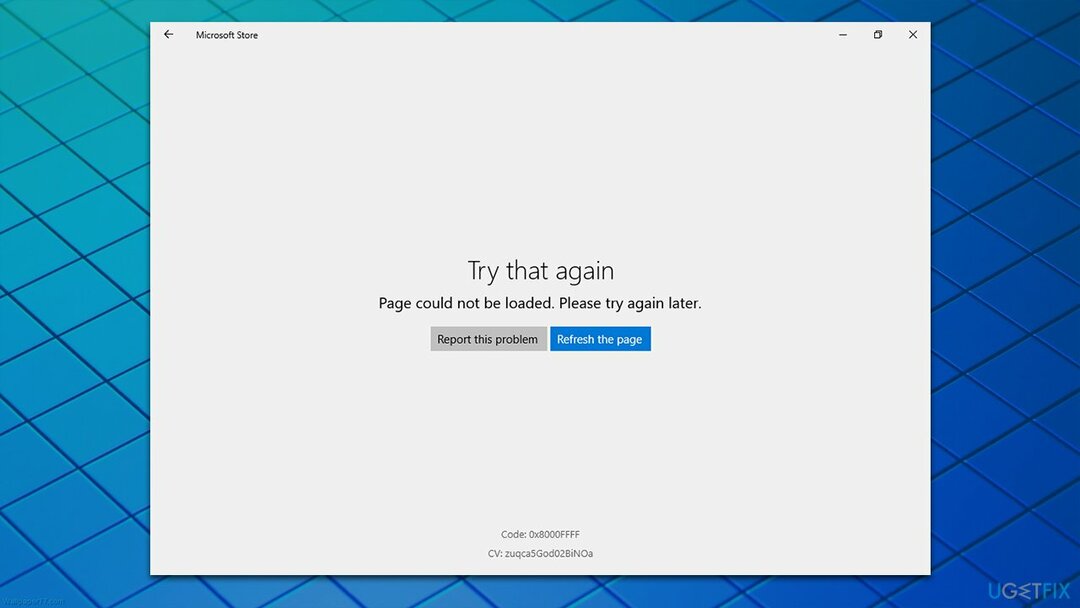
Prin urmare, ar putea exista multe motive pentru care eroarea „Pagina nu a putut fi încărcată” în Windows să apară. De exemplu, fișierele de sistem corupte ar putea duce la funcționarea defectuoasă a aplicațiilor Windows, cache-urile cu erori,[2] infecții cu virusuri, erori generale,[3] și altele. Deoarece uneori poate fi dificil să se determine cauza principală, vă recomandăm mai întâi să executați o scanare cu utilitarul de reparare și întreținere a computerului ReimagineazăMacina de spalat rufe X9 – este posibil să se remedieze automat eroarea.
Fix 1. Rulați instrumentul de depanare a aplicațiilor din magazinul Windows
Pentru a repara sistemul deteriorat, trebuie să achiziționați versiunea licențiată a Reimaginează Reimaginează.
După cum am menționat de multe ori, instrumentele de depanare Windows sunt instrumente excelente pentru a începe recuperarea de la diferite probleme ale computerului. Deoarece problema se află în Microsoft Store, vă recomandăm să rulați mai întâi instrumentul de depanare adecvat:
- Tip depanare în Windows căutați și apăsați introduce
- În partea dreaptă a ferestrei, faceți clic Instrumente de depanare suplimentare
- Derulați în jos pentru a găsi Aplicații Windows Store secțiunea și selectați-o
- Clic Rulați instrumentul de depanare și așteptați până când scanarea este completă
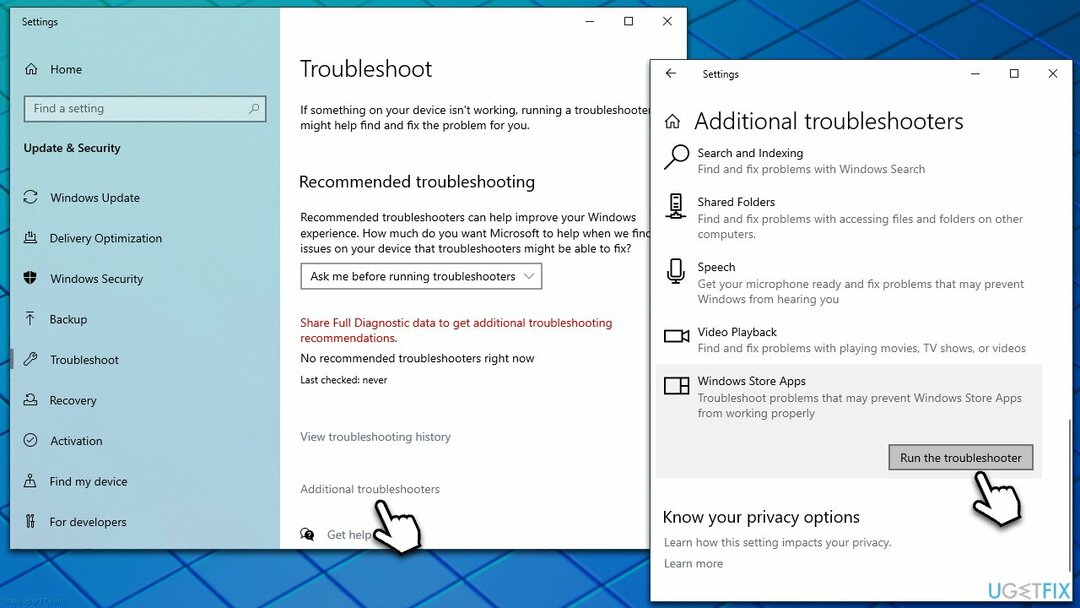
- Aplicați corecțiile recomandate și repornire sistemul dvs.
Fix 2. Resetați memoria cache a aplicației Windows Store
Pentru a repara sistemul deteriorat, trebuie să achiziționați versiunea licențiată a Reimaginează Reimaginează.
- În căutarea Windows, tastați wsreset.exe și lovit introduce
- În acest moment, va apărea o fereastră pop-up neagră - nu-l închide
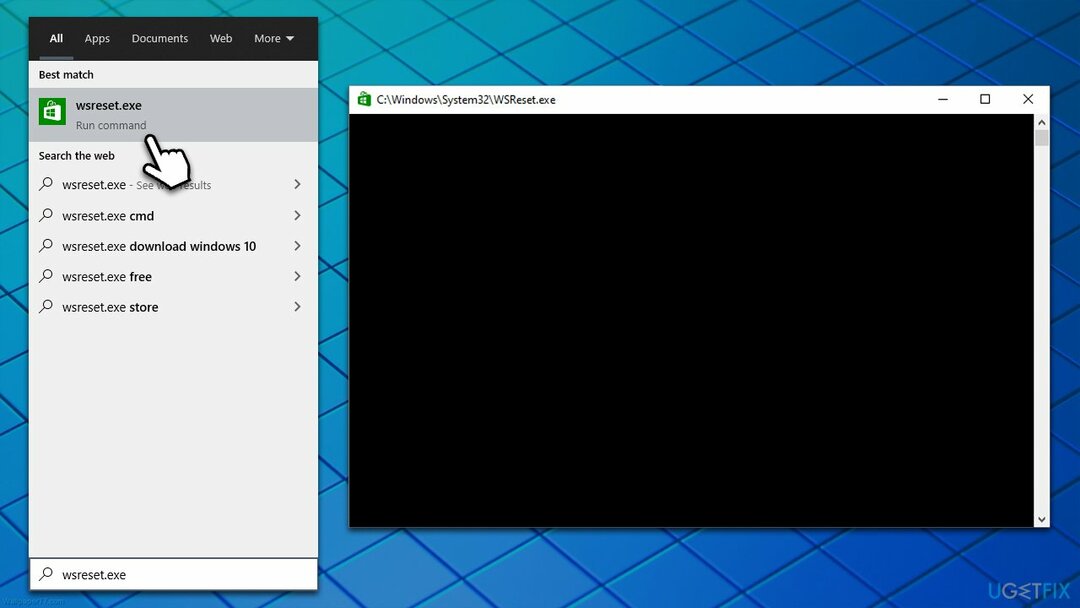
- Odată ce resetarea memoriei cache este completă, Magazinul se va redeschide.
Fix 3. Rulați SFC și DISM
Pentru a repara sistemul deteriorat, trebuie să achiziționați versiunea licențiată a Reimaginează Reimaginează.
Coruperea fișierelor de sistem ar putea fi una dintre principalele cauze ale defecțiunilor pe Windows. Continuați cu următorii pași pentru a repara fișierele de sistem deteriorate:
- Tip cmd în căutarea Windows
- Faceți clic dreapta pe Prompt de comandă și selectați Rulat ca administrator
- Când Controlul contului utilizatorului apare, faceți clic da
- Lipiți următoarea comandă și apăsați Introduce:
sfc /scannow - Așteptați ca scanarea să se termine
- De îndată ce scanarea se termină, Windows va raporta dacă au fost găsite încălcări de integritate și dacă ar putea fi remediate. Indiferent de rezultat, utilizați aceste comenzi în continuare, apăsând introduce după fiecare:
Dism /Online /Cleanup-Image /CheckHealth
Dism /Online /Cleanup-Image /ScanHealth
Dism /Online /Cleanup-Image /RestoreHealth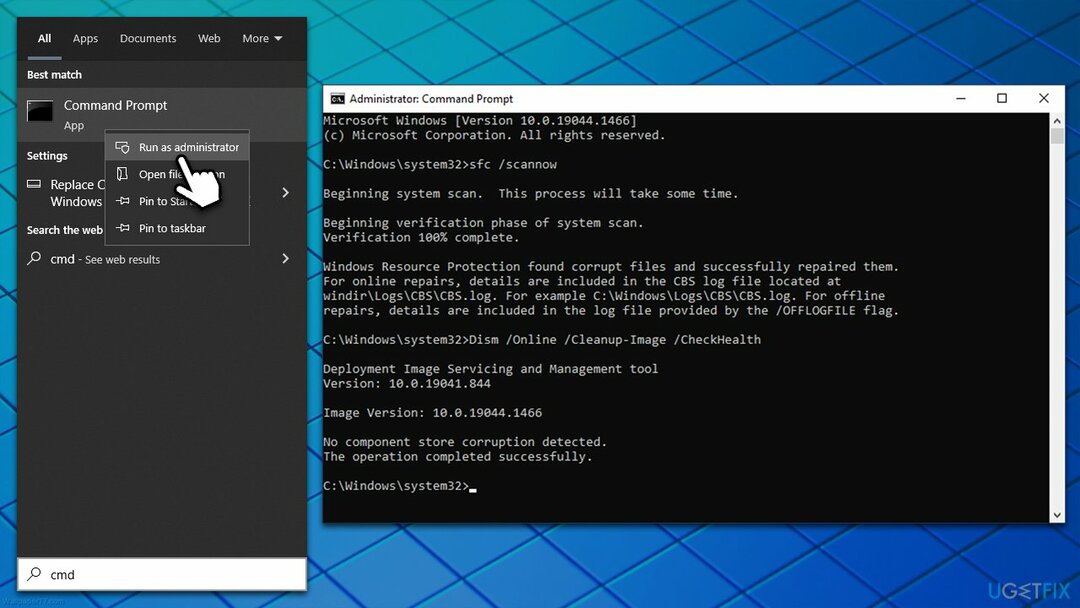
Fix 4. Resetați conexiunea la internet
Pentru a repara sistemul deteriorat, trebuie să achiziționați versiunea licențiată a Reimaginează Reimaginează.
În unele cazuri, problema poate fi cauzată de o conexiune instabilă la internet. Îl puteți reseta prin linia de comandă:
- Deschis Prompt de comandă ca administrator după cum s-a explicat mai sus
- Copiați și lipiți următoarele comenzi, apăsând introduce după fiecare:
ipconfig /flushdns
ipconfig /registerdns
ipconfig /release
ipconfig /renew
resetarea netsh winsock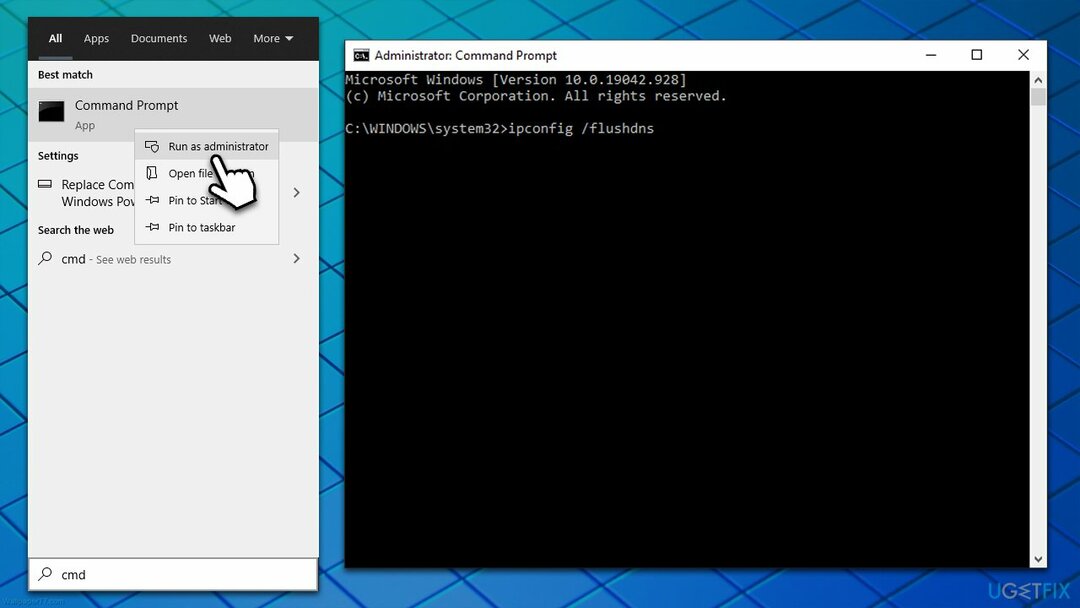
- Repornire mașina dvs.
Remedierea 5. Utilizați TLS 1.2
Pentru a repara sistemul deteriorat, trebuie să achiziționați versiunea licențiată a Reimaginează Reimaginează.
- Tip Optiuni de internet în Windows căutați și apăsați introduce
- Aici, navigați la Avansat fila
- Derulați în jos pentru a găsi secțiunea Securitate
- Găsi Utilizați opțiunea TLS 1.2 – faceți clic pe caseta de selectare pentru ao activa
- Clic aplica și BINE.
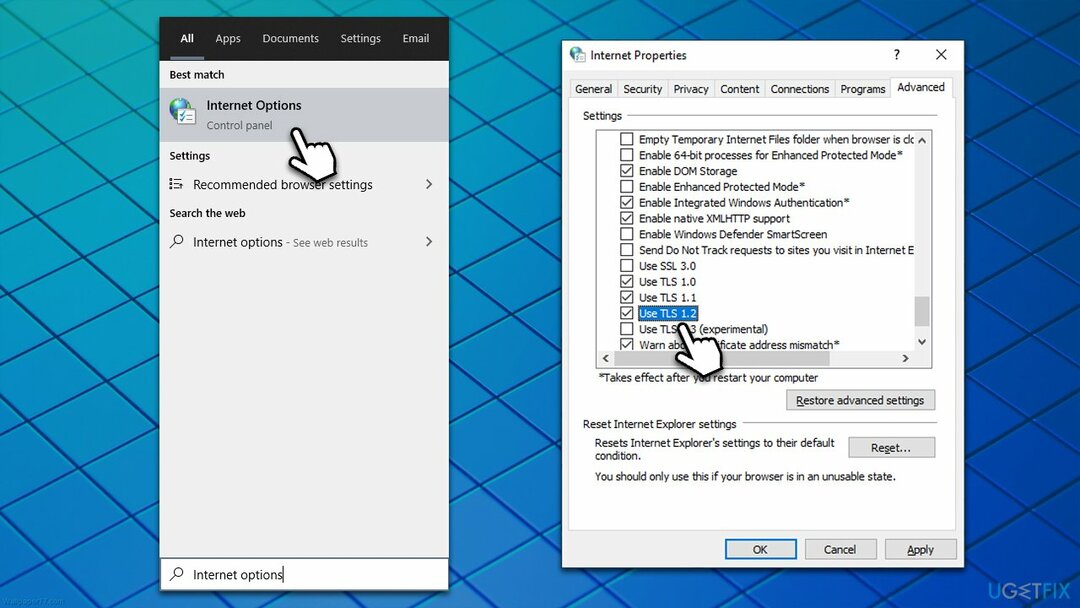
Remedierea 6. Reinstalați cea mai recentă actualizare Windows
Pentru a repara sistemul deteriorat, trebuie să achiziționați versiunea licențiată a Reimaginează Reimaginează.
Dacă problema apare imediat după actualizarea Windows, ar trebui să încercați să dezinstalați cea mai recentă actualizare. Rețineți că această opțiune este disponibilă doar pentru o perioadă limitată de timp după efectuarea ultimei actualizări.
- Introduceți Panou de control în Windows căutați și apăsați introduce
- Mergi la Programe > Dezinstalează un program
- Click pe Vedeți actualizările instalate la stânga
- Sortați actualizările după dată
- Dezinstalează fiecare o singură intrare care a fost instalată recent.
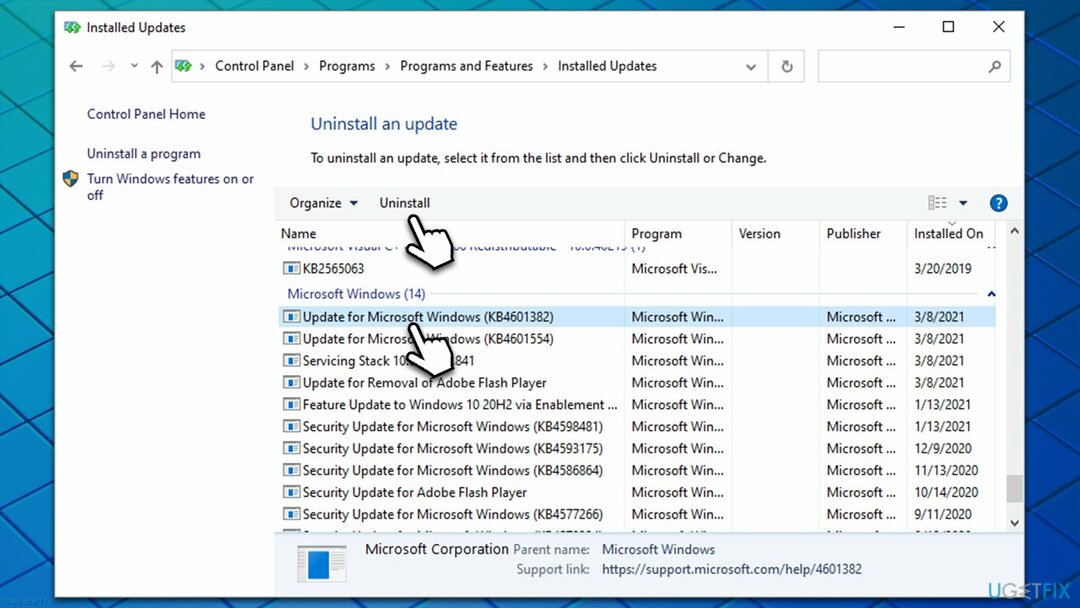
- Apoi, introduceți Windows Update în Windows Search și apăsați Introduce. Aici, dați clic pe Verifică pentru actualizări și așteptați până când actualizările sunt instalate
- Repornire computerul dvs. și vedeți dacă problema persistă.
Fix 7. Ștergeți fișierele folderului SoftwareDistribution
Pentru a repara sistemul deteriorat, trebuie să achiziționați versiunea licențiată a Reimaginează Reimaginează.
- Deschis Prompt de comandă ca administrator
- Copiați și lipiți următoarele linii de comandă, apăsând introduce după fiecare:
Bits de oprire net
Net Stop wuauserv
Net Stop appidsvc
Net Stop cryptsvc
Ren %systemroot%\\SoftwareDistribution SoftwareDistribution.bak
Ren %systemroot%\\system32\\catroot2 catroot2.bak
Bit Start net
Net Start wuauserv
Net Start appidsvc
Net Start cryptsvc - Repornire sistemul dvs.
Fix 8. Resetați sau reparați magazinul
Pentru a repara sistemul deteriorat, trebuie să achiziționați versiunea licențiată a Reimaginează Reimaginează.
- Faceți clic dreapta pe start și alege Aplicații și caracteristici
- Derulați în jos pentru a localiza Magazin Microsoft și faceți clic Opțiuni avansate
- Clic Terminați și alege Reparație
- Dacă acest lucru nu remediază eroarea Pagina nu a putut fi încărcată, încercați să utilizați Resetați in schimb.
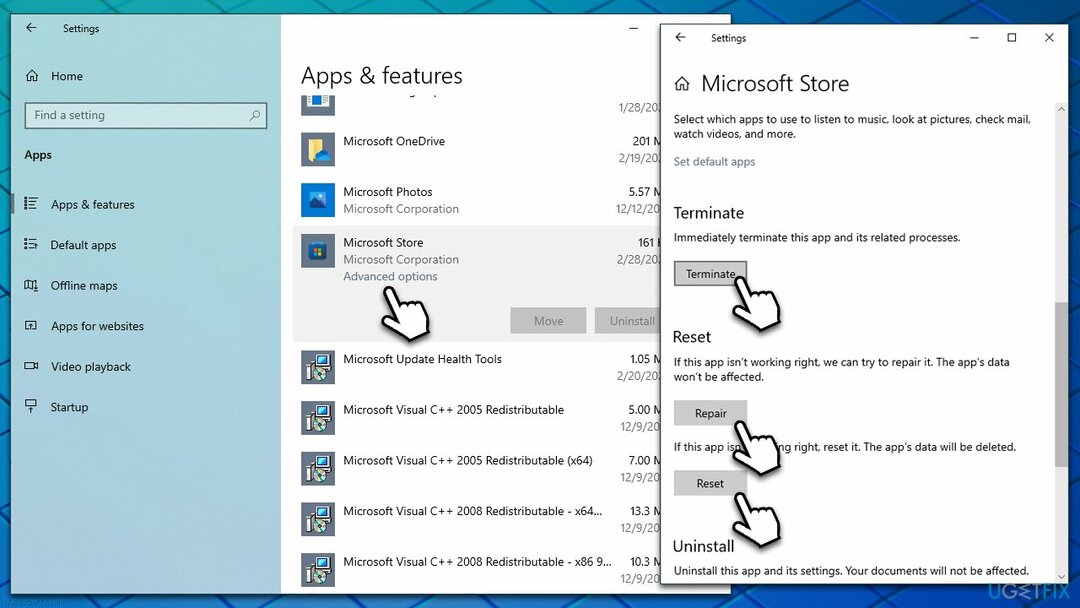
Fix 9. Reinstalați Microsoft Store
Pentru a repara sistemul deteriorat, trebuie să achiziționați versiunea licențiată a Reimaginează Reimaginează.
Nu puteți dezinstala Microsoft Store într-un mod obișnuit, deoarece este o componentă încorporată. Cu toate acestea, puteți face acest lucru utilizând comenzile PowerShell:
- Faceți clic dreapta pe start și alege PowerShell (administrator)
- Când Controlul contului utilizatorului apare, faceți clic da
- Copiați și lipiți următoarea comandă:
Get-AppXPackage *WindowsStore* -AllUsers | Foreach {Add-AppxPackage -DisableDevelopmentMode -Înregistrați „$($_.InstallLocation)\\AppXManifest.xml”} - presa Introduce.
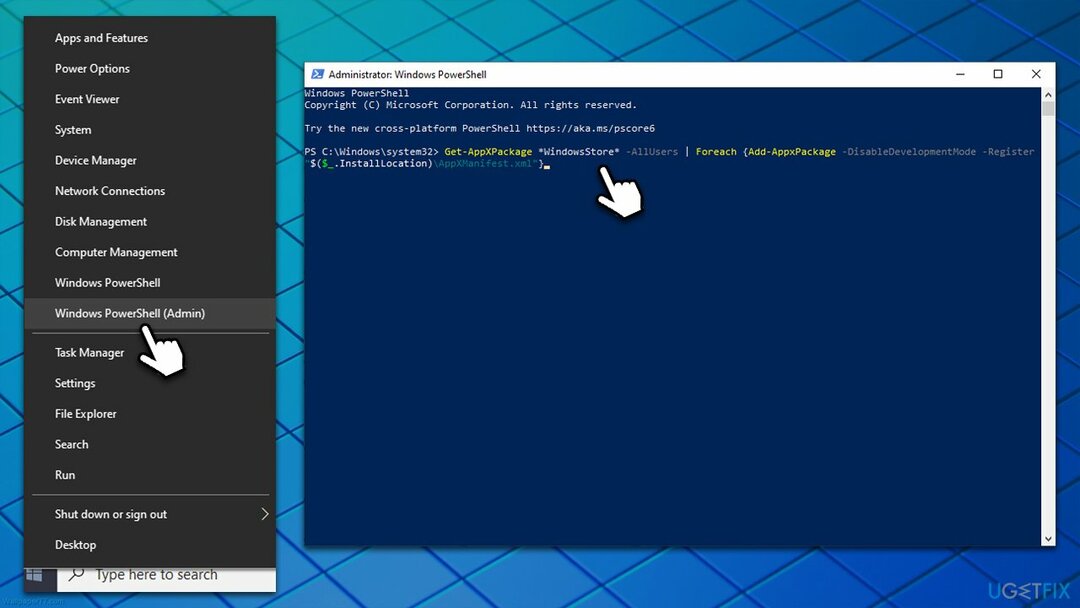
Reparați automat erorile
Echipa ugetfix.com încearcă să facă tot posibilul pentru a ajuta utilizatorii să găsească cele mai bune soluții pentru eliminarea erorilor lor. Dacă nu doriți să vă luptați cu tehnicile de reparații manuale, vă rugăm să utilizați software-ul automat. Toate produsele recomandate au fost testate și aprobate de profesioniștii noștri. Instrumentele pe care le puteți utiliza pentru a remedia eroarea sunt enumerate mai jos:
Oferi
fa-o acum!
Descărcați FixFericire
Garanție
fa-o acum!
Descărcați FixFericire
Garanție
Dacă nu ați reușit să remediați eroarea utilizând Reimage, contactați echipa noastră de asistență pentru ajutor. Vă rugăm să ne comunicați toate detaliile pe care credeți că ar trebui să le cunoaștem despre problema dvs.
Acest proces de reparare patentat folosește o bază de date de 25 de milioane de componente care pot înlocui orice fișier deteriorat sau lipsă de pe computerul utilizatorului.
Pentru a repara sistemul deteriorat, trebuie să achiziționați versiunea licențiată a Reimaginează instrument de eliminare a programelor malware.

Un VPN este crucial atunci când vine vorba de confidențialitatea utilizatorului. Trackerele online, cum ar fi cookie-urile, pot fi utilizate nu numai de platformele de socializare și alte site-uri web, ci și de furnizorul dvs. de servicii de internet și de guvern. Chiar dacă aplicați cele mai sigure setări prin intermediul browserului dvs. web, puteți fi urmărit prin intermediul aplicațiilor care sunt conectate la internet. În plus, browserele axate pe confidențialitate, cum ar fi Tor, nu sunt o alegere optimă din cauza vitezei de conectare reduse. Cea mai bună soluție pentru confidențialitatea ta este Acces privat la internet – fii anonim și sigur online.
Software-ul de recuperare a datelor este una dintre opțiunile care v-ar putea ajuta recuperați fișierele dvs. Odată ce ștergeți un fișier, acesta nu dispare în aer – rămâne în sistem atâta timp cât nu sunt scrise date noi deasupra acestuia. Data Recovery Pro este un software de recuperare care caută copii de lucru ale fișierelor șterse de pe hard disk. Prin utilizarea instrumentului, puteți preveni pierderea documentelor valoroase, a lucrărilor școlare, a fotografiilor personale și a altor fișiere esențiale.